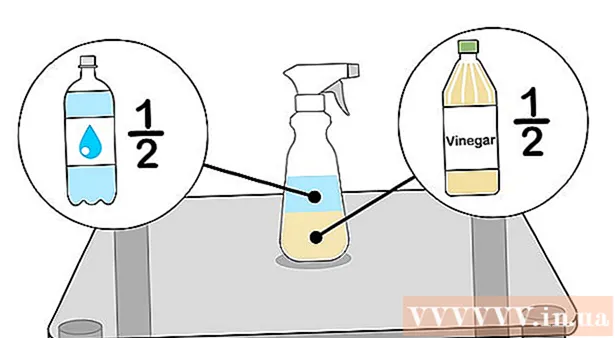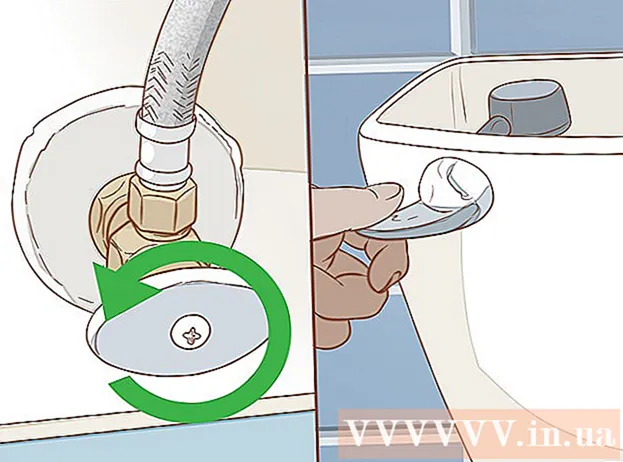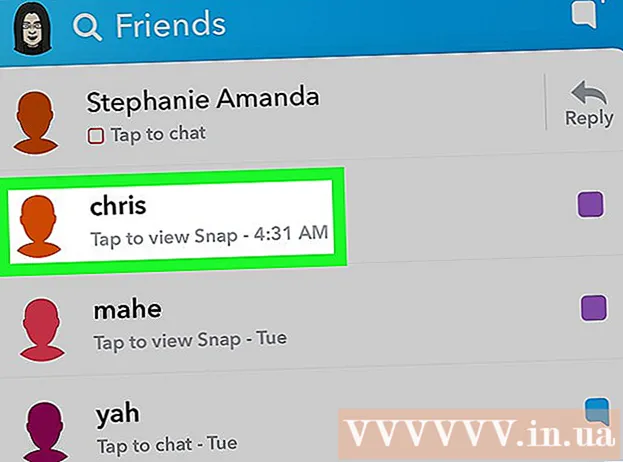Contenuto
- Al passo
- Metodo 1 di 1: formattazione di un'unità esterna su FAT32 in Mac OS X
- Suggerimenti
- Necessità
FAT32 è un file system ampiamente utilizzato per computer di tutte le forme e dimensioni. FAT32 presenta molti vantaggi rispetto ad altri file system noti; quasi tutti i sistemi operativi sono in grado di scrivere e leggere e non hanno un sistema di sicurezza integrato per facilità d'uso. Sebbene FAT32 sia ampiamente supportato, spesso non è impostato come formato predefinito sulla maggior parte delle macchine. I computer con sistema operativo Windows utilizzano di serie il sistema NTFS, Linux generalmente il sistema Ext4 e le macchine Apple utilizzano il sistema HFS Plus. Quando si utilizzano unità esterne con sistemi diversi, può essere vantaggioso formattare l'unità nel formato di file FAT32. La formattazione di un'unità è un processo abbastanza semplice. Se acquisti un disco rigido esterno, di solito è formattato NTFS, ma è facile da modificare. La formattazione è più semplice tramite Windows Explorer, ma è anche possibile tramite il prompt dei comandi. Ciò offre un po 'più di flessibilità, ma lascia anche più spazio per gli errori e richiede molto più tempo. Se desideri comunque utilizzare questo metodo, procedi nel seguente modo.
Al passo
 Effettua un backup di tutti i dati che desideri conservare. La formattazione di un disco rigido eliminerà completamente tutti i dati su di esso. Sposta i file che desideri conservare su un'altra unità o computer.
Effettua un backup di tutti i dati che desideri conservare. La formattazione di un disco rigido eliminerà completamente tutti i dati su di esso. Sposta i file che desideri conservare su un'altra unità o computer.  Apri il prompt dei comandi. Tenere premuto il tasto "Start" e quindi premere la "r", oppure fare clic sul pulsante "Start" e selezionare "Esegui". Quindi digita "cmd" nella finestra di dialogo. Questo aprirà quindi la finestra del prompt dei comandi.
Apri il prompt dei comandi. Tenere premuto il tasto "Start" e quindi premere la "r", oppure fare clic sul pulsante "Start" e selezionare "Esegui". Quindi digita "cmd" nella finestra di dialogo. Questo aprirà quindi la finestra del prompt dei comandi.  Immettere il comando per la formattazione. Nella finestra di comando, digita il seguente comando: "format / FS: FAT32 X:" sostituisci la lettera "X" con la lettera del disco rigido esterno (puoi trovarlo tramite Windows Explorer).
Immettere il comando per la formattazione. Nella finestra di comando, digita il seguente comando: "format / FS: FAT32 X:" sostituisci la lettera "X" con la lettera del disco rigido esterno (puoi trovarlo tramite Windows Explorer).  Premere Invio per confermare. Windows ti avverte che tutti i dati sull'unità verranno cancellati formattandola. Digita "Y" per confermare che desideri procedere. Attendi che la formattazione finisca prima di rimuovere l'unità esterna; il tempo necessario per questo dipende dalla dimensione del disco.
Premere Invio per confermare. Windows ti avverte che tutti i dati sull'unità verranno cancellati formattandola. Digita "Y" per confermare che desideri procedere. Attendi che la formattazione finisca prima di rimuovere l'unità esterna; il tempo necessario per questo dipende dalla dimensione del disco.
Metodo 1 di 1: formattazione di un'unità esterna su FAT32 in Mac OS X
- Apri l'applicazione Utility Disco. Inizia aprendo la finestra del Finder e fai clic su "Applicazioni" nel riquadro di sinistra. Scorri verso il basso fino a visualizzare l'icona "Utility Disco" e fai doppio clic su di essa per avviare l'applicazione.
- Seleziona il disco rigido esterno che desideri formattare. Nel pannello di sinistra, seleziona questa unità facendo clic su di essa. Fare clic sul pulsante "Cancella" nel riquadro di destra per aprire una finestra di dialogo con le opzioni di formattazione.
- Formatta l'unità su FAT32. Nel menu a discesa che ora appare, seleziona "FAT32". Fare clic su "Cancella" per avviare la formattazione. Attendere il completamento di questo processo prima di rimuovere o tentare di utilizzare il disco.
Suggerimenti
- Se hai problemi a formattare un disco rigido di grandi dimensioni in FAT32 con il programma standard, puoi anche provare il programma SwissKnife che ti offre la possibilità di formattare volumi più grandi.
- Si noti che la maggior parte dei sistemi operativi per impostazione predefinita formatta le chiavette USB con FAT32. Poiché le chiavette USB sono molto utilizzate per la condivisione rapida dei dati tra computer, il sistema FAT32 è il migliore in questo caso.
Necessità
- Computer
- Disco rigido esterno